
虚拟机安装的安卓系统,虚拟机中安装安卓系统的全攻略
时间:2025-02-03 来源:网络 人气:
你有没有想过,在电脑上也能装个安卓系统?听起来是不是有点神奇?没错,今天就要带你走进这个奇妙的世界,一起探索虚拟机安装安卓系统的全过程。准备好了吗?让我们一探究竟!
一、虚拟机,你了解多少?
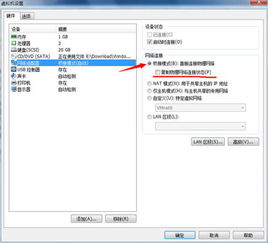
首先,得先来认识一下虚拟机。虚拟机,顾名思义,就是在一台电脑上模拟出另一台电脑的环境。简单来说,就是一台电脑里装着另一台电脑。这样,你就可以在虚拟机里安装各种操作系统,包括我们今天要说的安卓系统。
二、为什么要在电脑上安装安卓系统?

你可能要问,为什么要在电脑上安装安卓系统呢?其实,原因有很多:
1. 兼容性:安卓系统在手机、平板等移动设备上非常流行,但在电脑上却鲜有应用。通过虚拟机安装安卓系统,可以让你在电脑上体验安卓的便捷。
2. 开发测试:对于开发者来说,虚拟机安装安卓系统可以方便地进行应用开发和测试。
3. 游戏体验:安卓系统上有许多优秀的游戏,通过虚拟机安装安卓系统,你可以在电脑上畅玩这些游戏。
三、如何安装虚拟机?
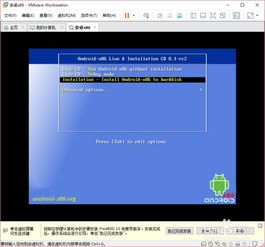
在开始安装安卓系统之前,我们首先要安装虚拟机。目前市面上比较流行的虚拟机有VMware、VirtualBox等。以下以VirtualBox为例,教你如何安装:
1. 下载VirtualBox:首先,去VirtualBox官网下载适合你电脑操作系统的版本。
2. 安装VirtualBox:下载完成后,双击安装包,按照提示进行安装。
3. 安装增强功能:安装完成后,打开VirtualBox,点击“设备”菜单,选择“安装增强功能”,按照提示完成安装。
四、创建安卓虚拟机
安装好虚拟机后,接下来就是创建安卓虚拟机了。以下以Windows系统为例:
1. 创建新虚拟机:打开VirtualBox,点击“新建”按钮。
2. 设置虚拟机名称和类型:在弹出的窗口中,输入虚拟机名称,选择“Linux”作为操作系统类型,选择“Linux 64位”作为版本。
3. 设置内存大小:根据你的电脑内存大小,设置虚拟机内存大小。建议至少分配2GB内存。
4. 创建虚拟硬盘:选择“现在创建虚拟硬盘”,选择“固定大小”或“动态分配”,然后设置虚拟硬盘大小。
5. 完成创建:点击“创建”按钮,完成安卓虚拟机的创建。
五、安装安卓系统
创建好安卓虚拟机后,接下来就是安装安卓系统了。以下以Android x86为例:
1. 下载Android x86镜像:去Android x86官网下载适合你虚拟机的版本。
2. 导入镜像:打开VirtualBox,选中刚才创建的安卓虚拟机,点击“设置”按钮,选择“存储”选项卡,点击“光驱”旁边的“光盘图标”,选择“导入虚拟光驱文件”,导入下载的Android x86镜像。
3. 启动虚拟机:点击“启动”按钮,开始安装安卓系统。
4. 安装过程:按照提示进行安装,直到安装完成。
六、
通过以上步骤,你就可以在电脑上安装安卓系统了。虚拟机安装安卓系统,不仅方便了我们的工作和生活,还让我们在电脑上体验到了安卓的魅力。快来试试吧,相信你一定会爱上这个神奇的虚拟世界!
相关推荐
教程资讯
系统教程排行













